 Página delantera > Tutoriales de software > Cómo cifrar y descifrar archivos y carpetas en Windows 10
Página delantera > Tutoriales de software > Cómo cifrar y descifrar archivos y carpetas en Windows 10
Cómo cifrar y descifrar archivos y carpetas en Windows 10
Windows incluye una función de seguridad avanzada llamada Sistema de cifrado de archivos (EFS). Permite a los usuarios almacenar archivos y carpetas cifrados para protegerlos de accesos innecesarios. Otras cuentas de usuario no pueden acceder a sus archivos cifrados. Esta es la protección más potente de Windows que se puede utilizar para proteger archivos y carpetas individuales sin cifrar todo el disco.
- Parte 1: Cifrar/descifrar archivos y carpetas en el Explorador de archivos
- Parte 2: Cifrar/descifrar archivos y carpetas en el símbolo del sistema
- Parte 3: Cifrar/descifrar archivos y carpetas en iSumsoft FileCarer
Cómo cifrar/descifrar archivos y carpetas usando Propiedades avanzadas
1. Haga clic derecho en el archivo o carpeta y seleccione Propiedades en el menú contextual.
2. En el cuadro de diálogo Propiedades, haga clic en el botón Avanzado en la pestaña General.
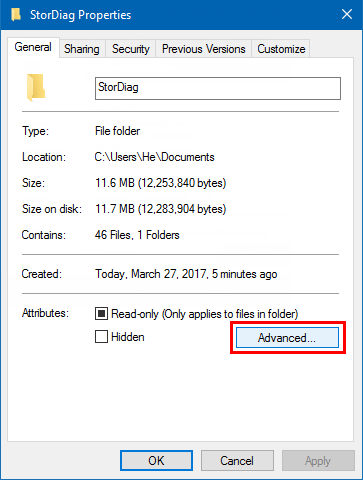
Paso 3: Haz clic para marcar la opción Cifrar contenidos para proteger los datos.
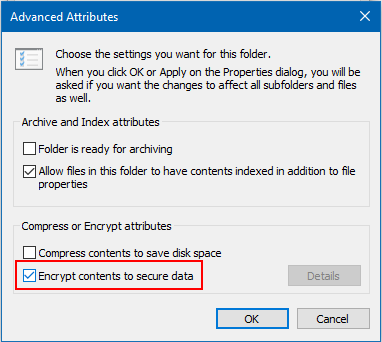
Descifrar archivos y carpetas: desmarque la casilla de verificación Cifrar contenido para proteger los datos y luego haga clic en Aceptar.
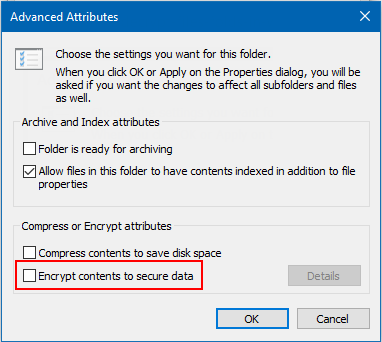
Paso 4: Si se te solicita, selecciona Aplicar cambios solo a esta carpeta o Aplicar cambios a esta carpeta, subcarpetas y archivos según lo que desees.
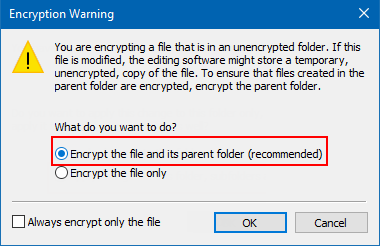
La primera vez que cifre un archivo o carpeta, es posible que se le solicite que haga una copia de seguridad de la clave de cifrado del archivo para ayudar a evitar la pérdida permanente del acceso a los datos cifrados. El cifrado se desactivará para una carpeta si la comprime, la mueve a un archivo ZIP o la copia a una ubicación que no admite el cifrado NTFS con EFS.
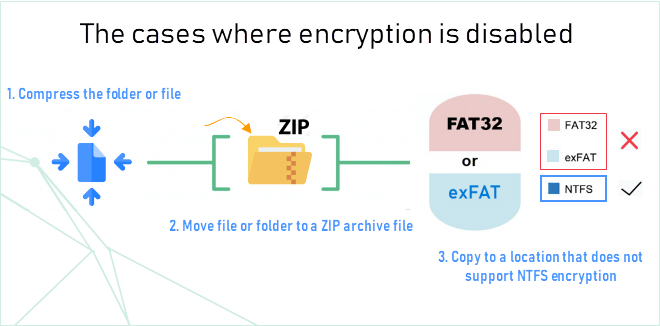
Cómo cifrar/descifrar archivos y carpetas usando el comando Cipher
Paso 1: Presione Win X, presione A para abrir el símbolo del sistema (Administrador).
Paso 2: Ejecute uno de los siguientes comandos según sea necesario.
Para cifrar un archivo o carpeta, escribe el siguiente comando y luego presiona Intro.
cipher /e "PATH" (Reemplace PATH con la dirección completa del archivo/carpeta, incluida la extensión).
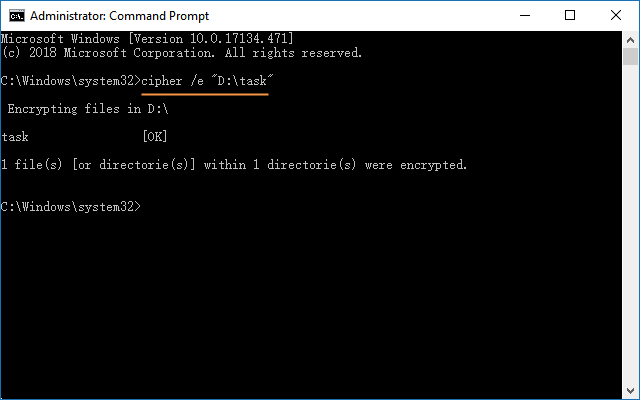
Para cifrar la carpeta y otros archivos y carpetas dentro de ella, deberá usar este comando,
cifrado /e/s:"RUTA"
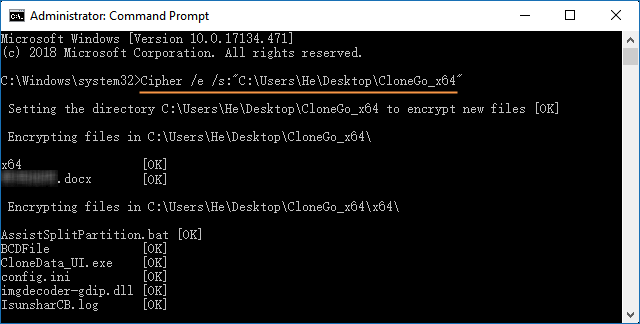
Para descifrar un solo archivo, ejecute el comando cipher /d "ruta completa al archivo".
Para descifrar una carpeta, escriba el siguiente comando: cipher / d "ruta completa a la carpeta".
Para descifrar una carpeta que contiene subcarpetas y archivos, escriba: cipher /d / s: "ruta completa a la carpeta".
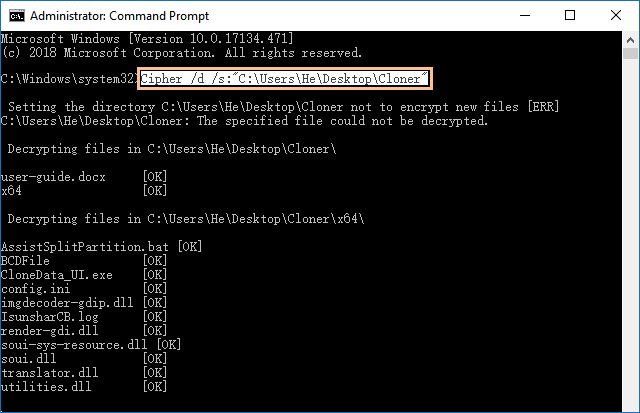
Cómo cifrar/descifrar archivos y carpetas usando iSumsoft FileCarer
iSumsoft FileCarer es un software de cifrado de archivos confiable y eficaz que le ayuda a cifrar varios archivos, como fotos, vídeos, documentos, etc., en Windows. Además, es una herramienta versátil que también le permite ocultar fácilmente archivos importantes y eliminar permanentemente archivos confidenciales. Con esta herramienta, puede proteger un archivo o carpeta específico sin ninguna fuga. Ahora aprendamos cómo cifrar/descifrar archivos y carpetas usando iSumsoft FileCarer con unos sencillos clics.
Paso 1: Instale iSumsoft FileCarer y abra este software en su Windows 10. Luego seleccione la opción Cifrar en el panel izquierdo.
Paso 2: Para cifrar una carpeta, haz clic en el icono de la carpeta. Para cifrar un archivo, haga clic en el icono del archivo. Cuando el directorio de archivos esté cargado en iSumsoft FileCarer, marque la casilla de los archivos necesarios para cifrar.
Paso 3: Ingrese una contraseña en ambos cuadros y haga clic en el botón Cifrar . Entonces los archivos se cifrarán con éxito en poco tiempo.
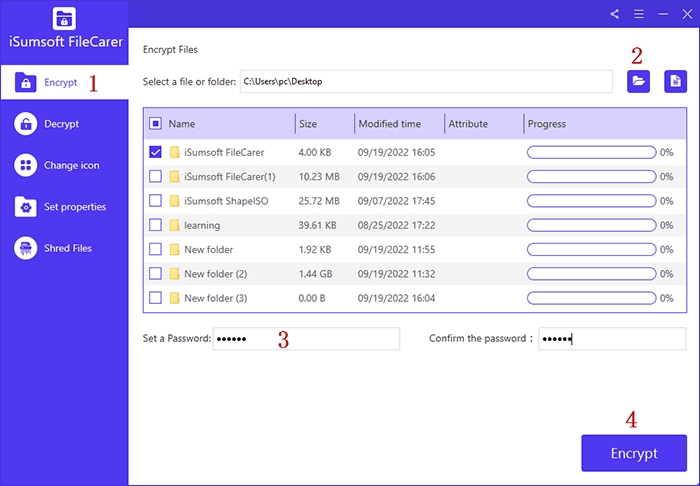
Este cifrado sólido creado por iSumsoft FileCarer protegerá de forma segura sus archivos contra el acceso no autorizado. Para que el archivo cifrado sea accesible, se necesita una contraseña correcta para descifrarlo. De lo contrario, no podrá abrir el archivo cifrado.
Paso 1: elige la opción Descifrar a la izquierda y haz clic en el icono del archivo para seleccionar el archivo cifrado.
Paso 2: Ingresa la contraseña correcta y haz clic en el botón Descifrar . Luego, el archivo se descifrará inmediatamente y podrá volver a leerse.
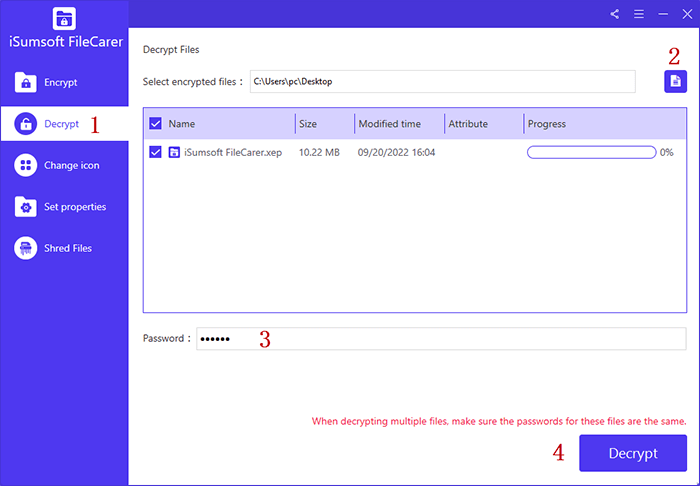
-
 Cómo eliminar sus datos del sitio de búsqueda de una personaEste artículo se actualizó por última vez el 24 de febrero de 2025. Muchas personas no saben que una cantidad significativa de sus datos perso...Tutoriales de software Publicado el 2025-04-21
Cómo eliminar sus datos del sitio de búsqueda de una personaEste artículo se actualizó por última vez el 24 de febrero de 2025. Muchas personas no saben que una cantidad significativa de sus datos perso...Tutoriales de software Publicado el 2025-04-21 -
 Cómo disfrazar un iPad como una computadora portátilEste artículo actualizado (publicado originalmente el 31 de octubre de 2019) explora cómo transformar su iPad en una alternativa de computadora portá...Tutoriales de software Publicado el 2025-04-21
Cómo disfrazar un iPad como una computadora portátilEste artículo actualizado (publicado originalmente el 31 de octubre de 2019) explora cómo transformar su iPad en una alternativa de computadora portá...Tutoriales de software Publicado el 2025-04-21 -
 ¿Cómo limpiar el caché del buzón de Mac? ¿Cómo eliminarlo en Mac?Esta guía explica cómo borrar el caché de correo en su Mac, abordando problemas comunes como el rendimiento lento y los problemas de carga por correo...Tutoriales de software Publicado el 2025-04-21
¿Cómo limpiar el caché del buzón de Mac? ¿Cómo eliminarlo en Mac?Esta guía explica cómo borrar el caché de correo en su Mac, abordando problemas comunes como el rendimiento lento y los problemas de carga por correo...Tutoriales de software Publicado el 2025-04-21 -
 Cómo priorizar la asignación de wifi a los dispositivos más necesariosLas casas modernas generalmente tienen múltiples dispositivos conectados a redes de acceso Wi-Fi simultáneamente, lo que a menudo conduce a la ten...Tutoriales de software Publicado el 2025-04-19
Cómo priorizar la asignación de wifi a los dispositivos más necesariosLas casas modernas generalmente tienen múltiples dispositivos conectados a redes de acceso Wi-Fi simultáneamente, lo que a menudo conduce a la ten...Tutoriales de software Publicado el 2025-04-19 -
 Revisión del software Antivirus McAfee: ¿Es suficiente? 【Función, precio】McAfee: un antivirus veterano, pero ¿es lo mejor para Mac? McAfee, un nombre de larga data y de buena reputación en ciberseguridad, ofrece una sóli...Tutoriales de software Publicado el 2025-04-19
Revisión del software Antivirus McAfee: ¿Es suficiente? 【Función, precio】McAfee: un antivirus veterano, pero ¿es lo mejor para Mac? McAfee, un nombre de larga data y de buena reputación en ciberseguridad, ofrece una sóli...Tutoriales de software Publicado el 2025-04-19 -
 OnePlus Watch 3 se pospone a abril debido a problemas divertidosDespués de que se lance el tan esperado reloj inteligente OnePlus Watch 3, el plan de compra puede requerir un ligero ajuste. Un problema de produ...Tutoriales de software Publicado el 2025-04-19
OnePlus Watch 3 se pospone a abril debido a problemas divertidosDespués de que se lance el tan esperado reloj inteligente OnePlus Watch 3, el plan de compra puede requerir un ligero ajuste. Un problema de produ...Tutoriales de software Publicado el 2025-04-19 -
 Consejos para aprovechar al máximo la función de tap en la parte posterior de su iPhoneA lo largo de los años, Apple ha desarrollado una gran cantidad de herramientas para hacer que el uso de iPhones sea más conveniente. Aunque la fu...Tutoriales de software Publicado el 2025-04-18
Consejos para aprovechar al máximo la función de tap en la parte posterior de su iPhoneA lo largo de los años, Apple ha desarrollado una gran cantidad de herramientas para hacer que el uso de iPhones sea más conveniente. Aunque la fu...Tutoriales de software Publicado el 2025-04-18 -
 Obtenga rápidamente actualizaciones de Windows 11 24h2, omita la cola de esperaEn la guía integral, MiniTool lo guiará a través de cómo evitar la línea de espera de Windows 11 24h2 utilizando la política y el registro del grupo....Tutoriales de software Publicado el 2025-04-18
Obtenga rápidamente actualizaciones de Windows 11 24h2, omita la cola de esperaEn la guía integral, MiniTool lo guiará a través de cómo evitar la línea de espera de Windows 11 24h2 utilizando la política y el registro del grupo....Tutoriales de software Publicado el 2025-04-18 -
 Consejos para usar puntos de acceso de teléfonos móviles: cómo evitar el aumento en el tráfico de datosUso de su teléfono como punto de acceso para su computadora portátil sobre la marcha es conveniente, pero las computadoras portátiles son cerdos de d...Tutoriales de software Publicado el 2025-04-18
Consejos para usar puntos de acceso de teléfonos móviles: cómo evitar el aumento en el tráfico de datosUso de su teléfono como punto de acceso para su computadora portátil sobre la marcha es conveniente, pero las computadoras portátiles son cerdos de d...Tutoriales de software Publicado el 2025-04-18 -
 ¿Cuál es mejor en comparación con iPhone y Android?elección entre iOS y Android: una comparación detallada El mercado de teléfonos móviles está dominado por dos actores principales: iOS y Android. ...Tutoriales de software Publicado el 2025-04-17
¿Cuál es mejor en comparación con iPhone y Android?elección entre iOS y Android: una comparación detallada El mercado de teléfonos móviles está dominado por dos actores principales: iOS y Android. ...Tutoriales de software Publicado el 2025-04-17 -
 ¿Safari se ralentiza en Mac? ¡El secreto para acelerar a Safari!El navegador Safari funciona lentamente? ¡Una guía imperdible para la aceleración para los usuarios de Mac! Safari es uno de los navegadores más rá...Tutoriales de software Publicado el 2025-04-17
¿Safari se ralentiza en Mac? ¡El secreto para acelerar a Safari!El navegador Safari funciona lentamente? ¡Una guía imperdible para la aceleración para los usuarios de Mac! Safari es uno de los navegadores más rá...Tutoriales de software Publicado el 2025-04-17 -
 Pensé que nunca necesitaría una billetera hasta que esto sucedieraEstás en un buen restaurante con tu amado; Quizás ambos estén disfrutando de un bistec encantador. Después de un tiempo, levanta la mano y le pregunt...Tutoriales de software Publicado el 2025-04-17
Pensé que nunca necesitaría una billetera hasta que esto sucedieraEstás en un buen restaurante con tu amado; Quizás ambos estén disfrutando de un bistec encantador. Después de un tiempo, levanta la mano y le pregunt...Tutoriales de software Publicado el 2025-04-17 -
 Comparación entre McAfee y Mackeeper: ¿Cuál es mejor? ¿Cómo elegir el software antivirus?elegir la solución de seguridad cibernética adecuada para su Mac puede ser complicado. Esta comparación de McAfee y Mackeeper lo ayuda a decidir ent...Tutoriales de software Publicado el 2025-04-17
Comparación entre McAfee y Mackeeper: ¿Cuál es mejor? ¿Cómo elegir el software antivirus?elegir la solución de seguridad cibernética adecuada para su Mac puede ser complicado. Esta comparación de McAfee y Mackeeper lo ayuda a decidir ent...Tutoriales de software Publicado el 2025-04-17 -
 7 aplicaciones de comunicación de seguridad que debe usarelegir una aplicación de mensajería a menudo se reduce a lo que usan sus contactos, con vistas a un factor crucial: la seguridad. Compartimos inform...Tutoriales de software Publicado el 2025-04-17
7 aplicaciones de comunicación de seguridad que debe usarelegir una aplicación de mensajería a menudo se reduce a lo que usan sus contactos, con vistas a un factor crucial: la seguridad. Compartimos inform...Tutoriales de software Publicado el 2025-04-17 -
 La mejor guía de cómo etiquetar cualquier sitio webmás allá de la estática: anotando páginas web con facilidad La web no debería ser una experiencia estática. Con las herramientas adecuadas, puede ...Tutoriales de software Publicado el 2025-04-17
La mejor guía de cómo etiquetar cualquier sitio webmás allá de la estática: anotando páginas web con facilidad La web no debería ser una experiencia estática. Con las herramientas adecuadas, puede ...Tutoriales de software Publicado el 2025-04-17
Estudiar chino
- 1 ¿Cómo se dice "caminar" en chino? 走路 pronunciación china, 走路 aprendizaje chino
- 2 ¿Cómo se dice "tomar un avión" en chino? 坐飞机 pronunciación china, 坐飞机 aprendizaje chino
- 3 ¿Cómo se dice "tomar un tren" en chino? 坐火车 pronunciación china, 坐火车 aprendizaje chino
- 4 ¿Cómo se dice "tomar un autobús" en chino? 坐车 pronunciación china, 坐车 aprendizaje chino
- 5 ¿Cómo se dice conducir en chino? 开车 pronunciación china, 开车 aprendizaje chino
- 6 ¿Cómo se dice nadar en chino? 游泳 pronunciación china, 游泳 aprendizaje chino
- 7 ¿Cómo se dice andar en bicicleta en chino? 骑自行车 pronunciación china, 骑自行车 aprendizaje chino
- 8 ¿Cómo se dice hola en chino? 你好Pronunciación china, 你好Aprendizaje chino
- 9 ¿Cómo se dice gracias en chino? 谢谢Pronunciación china, 谢谢Aprendizaje chino
- 10 How to say goodbye in Chinese? 再见Chinese pronunciation, 再见Chinese learning
























